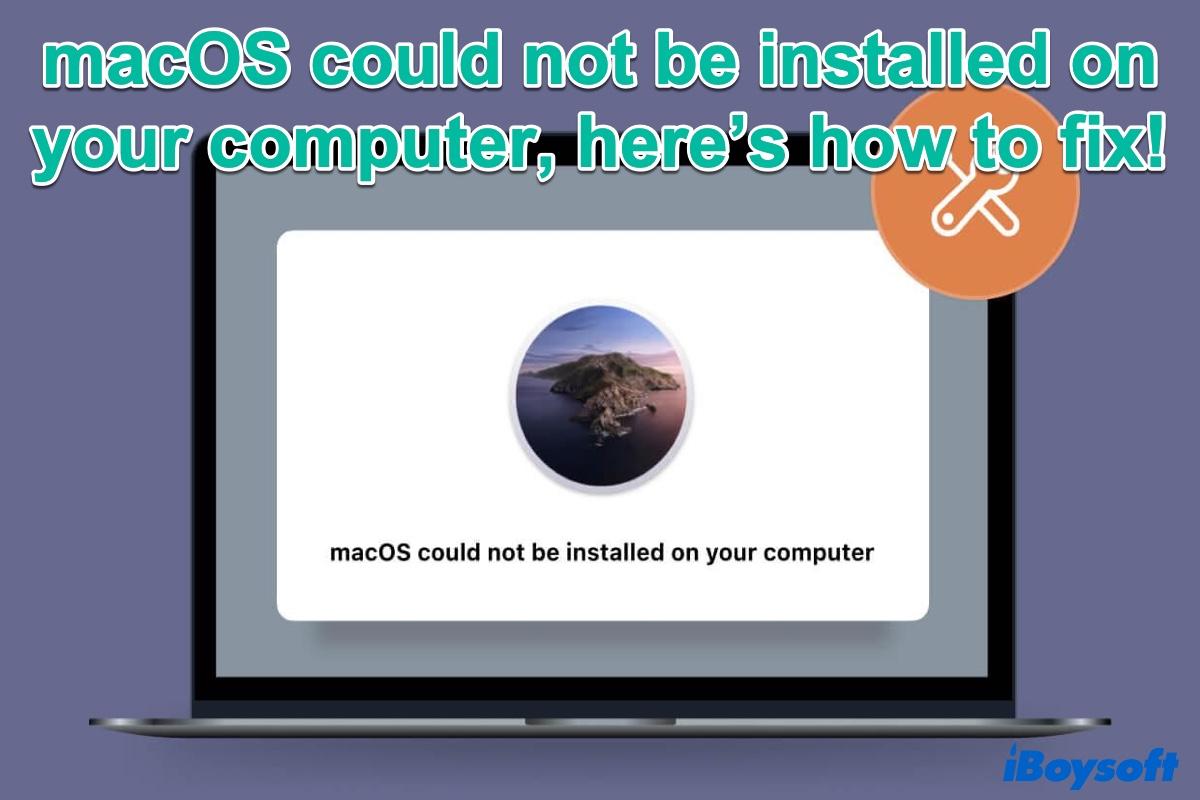A veces, cuando intentas descargar macOS y actualizar el sistema operativo de tu Mac, encuentras que la Mac no se actualizará debido a un error de 'macOS no se pudo instalar en su computadora' que ocurre.
Esto es similar al error "Algunas actualizaciones no se pudieron instalar automáticamente", puede frustrarte mucho ya que la instalación de macOS no pudo continuar.
La buena noticia es que es fácil arreglar el problema siguiendo los pasos de resolución de problemas a continuación. Solo sigue leyendo para aprender qué causa que la instalación de macOS no se haya podido completar y cómo solucionar el problema o uno similar en tu Mac.
Si fallas al actualizar a macOS Tahoe en tu Mac Studio, sigue: ¿No puedes instalar macOS Tahoe en Mac Studio M3 Ultra, qué hacer?
Por qué aparece 'macOS no se pudo instalar en su computadora'
Hay varias razones diferentes por las que una instalación de macOS podría fallar. Algunas de las razones más comunes por las que macOS no puede completar la instalación incluyen:
- No tienes suficiente espacio libre en tu Mac.
- Hay corrupciones en el archivo del instalador de macOS.
- Hay problemas con el disco de inicio de tu Mac.
- Tu Mac no es compatible con el macOS que estás intentando instalar.
No importa qué causó que apareciera el mensaje de error de instalación en tu Mac, puedes arreglarlo siguiendo los pasos de resolución de problemas descritos a continuación.
Comparte para que más personas sepan por qué 'macOS no se pudo instalar en su computadora'.
Cómo preparar tu Mac para resolver el error de instalación
Antes de comenzar a resolver el error de instalación de macOS como 'macOS Monterey no se puede instalar en Macintosh HD', hay dos cosas que debes hacer primero. Una es hacer una copia de seguridad de tu Mac para asegurarte de no perder archivos importantes durante el proceso. La otra es verificar la compatibilidad de hardware de tu Mac con el macOS.
Crea una nueva copia de seguridad utilizando Time Machine
Siempre es importante hacer una copia de seguridad de tu Mac antes de instalar una actualización importante de macOS. Puedes respaldar tu Mac con TimeMachine. Mantendrá tus datos seguros y te permitirá restaurar los archivos importantes desde la fecha que elijas en caso de que algo salga mal y tengas que borrar tu Mac entero.
Verifica la compatibilidad de tu Mac en la App Store
Para verificar la compatibilidad de tu Mac, abre la App Store en tu Mac y busca la versión de macOS que deseas instalar (por ejemplo, 'macOS Monterey'). Haz clic en esa app para ver los detalles en la App Store y desplázate hasta la sección de Información.
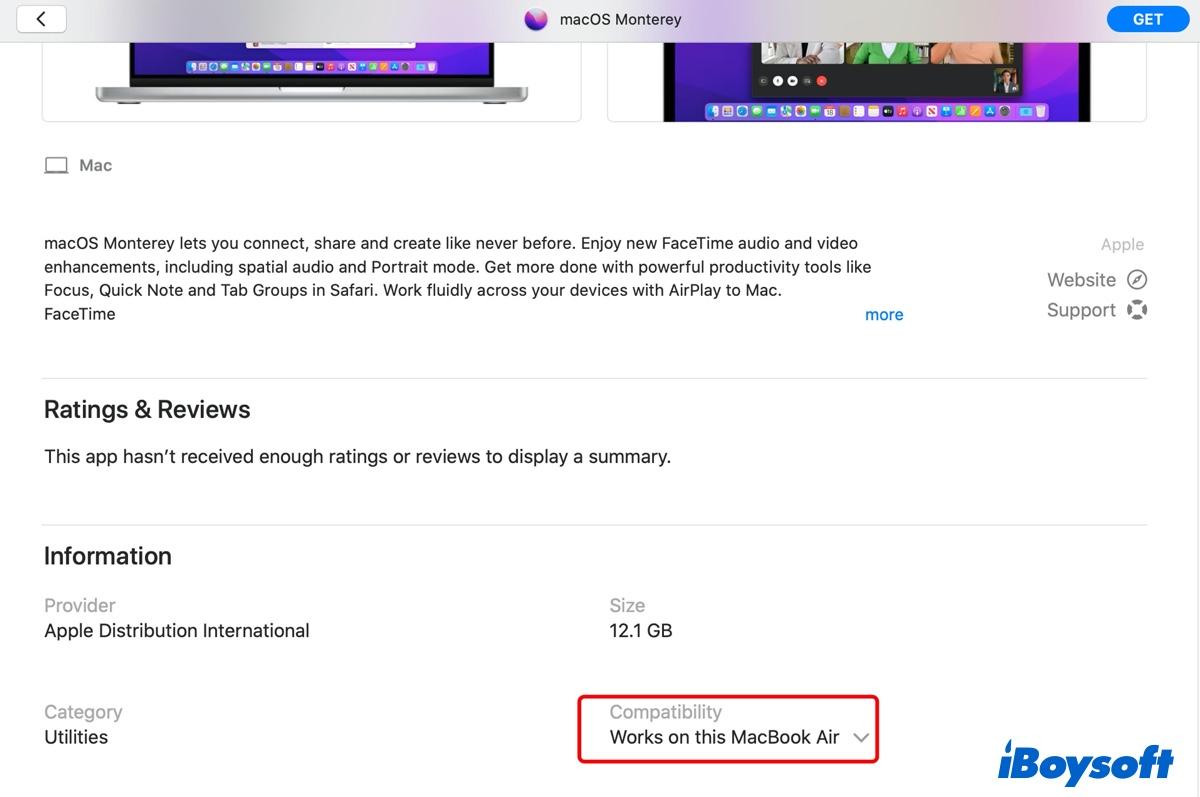
En la sección de Compatibilidad, deberías ver un mensaje que diga, "Funciona en este Mac". Si no, no podrás instalar esa actualización de macOS. Quizás sea momento de reemplazar tu Mac con uno nuevo.
Cómo solucionar el error 'macOS no se pudo instalar en tu computadora'
Ahora que has respaldado tu Mac y te has asegurado de que es compatible con la última versión, es hora de utilizar los consejos de solución de problemas a continuación para arreglar tu error de instalación de macOS.
Hay tantas posibles causas de este error de macOS, que cualquiera de las sugerencias a continuación podría solucionar el problema. Empezaremos con los consejos más rápidos y fáciles para ahorrarte la mayor cantidad de tiempo posible.
Solución 1: Reinicia tu Mac y vuelve a intentar la instalación
Reiniciar el Mac o MacBook es una opción ampliamente utilizada para lidiar con diferentes problemas de macOS. Si estás atascado en el mensaje 'macOS no se pudo instalar en tu computadora', reinicia tu Mac haciendo clic en el logo de Apple > Reiniciar. Si el Mac no responde, presiona el botón de encendido para forzar un apagado.
Solución 2: Configura la fecha y hora correctas en tu Mac
Si la fecha y hora mostradas no coinciden con la realidad, puede llevar a problemas al conectarse con los servidores de Apple. Cuando esto ocurre, podría ser la razón por la que hubo un error al instalar macOS y la instalación de macOS no se pudo completar.
Reinicia tu Mac de nuevo si es necesario, haz clic en el logo de Apple, ve a Preferencias del Sistema > Fecha y Hora. Haz clic en el candado e ingresa tu contraseña para habilitar cambios. Luego marca la opción Configurar fecha y hora automáticamente. Después de esto, intenta la instalación nuevamente para ver si funciona.
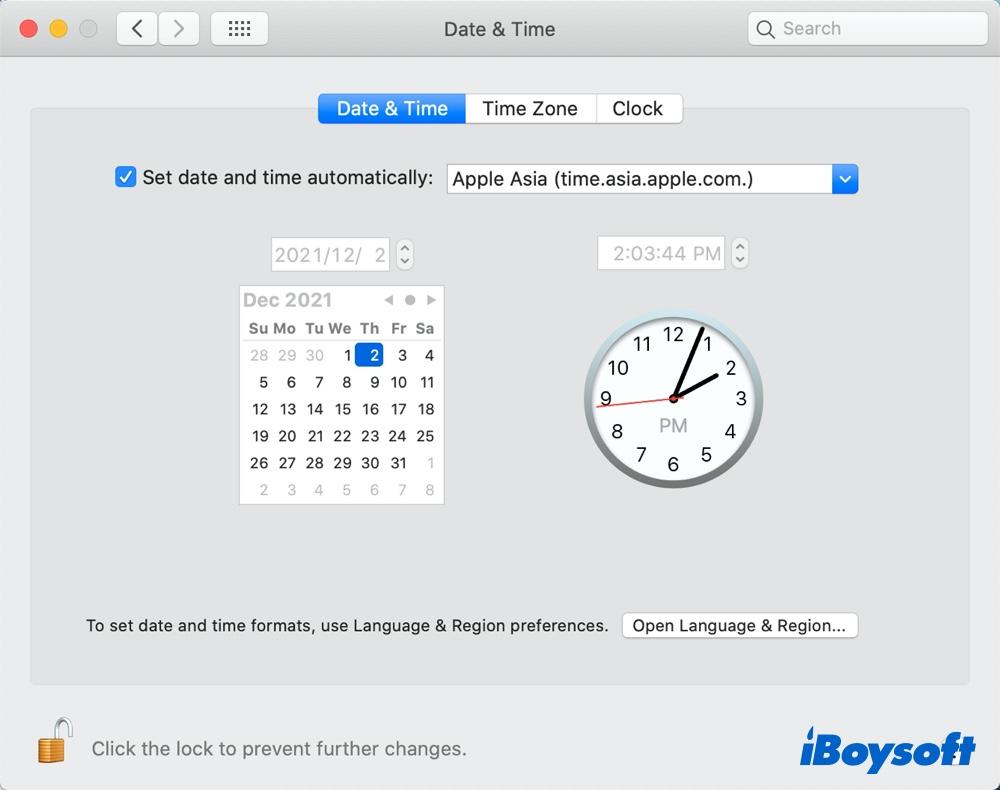
Solución 3: Libera suficiente espacio para que macOS se instale
Generalmente, necesitarás hasta 20GB de espacio libre en tu disco principal para descargar e instalar una actualización de macOS, especialmente cuando actualizas a macOS Sequoia, macOS Big Sur, o macOS Monterey. Sin el espacio adicional libre, el instalador no tiene espacio para trabajar y no puede completar la instalación en tu Mac.
Abre el menú de Apple y ve a Acerca de este Mac > Almacenamiento para ver la cantidad de espacio libre en tu Mac. Haz clic en Gestionar para ver qué está usando más espacio. Normalmente, muestra que el archivo Otro ocupa la mayor parte del espacio. Luego, puedes limpiar el almacenamiento Otro para optimizar el espacio en Mac.
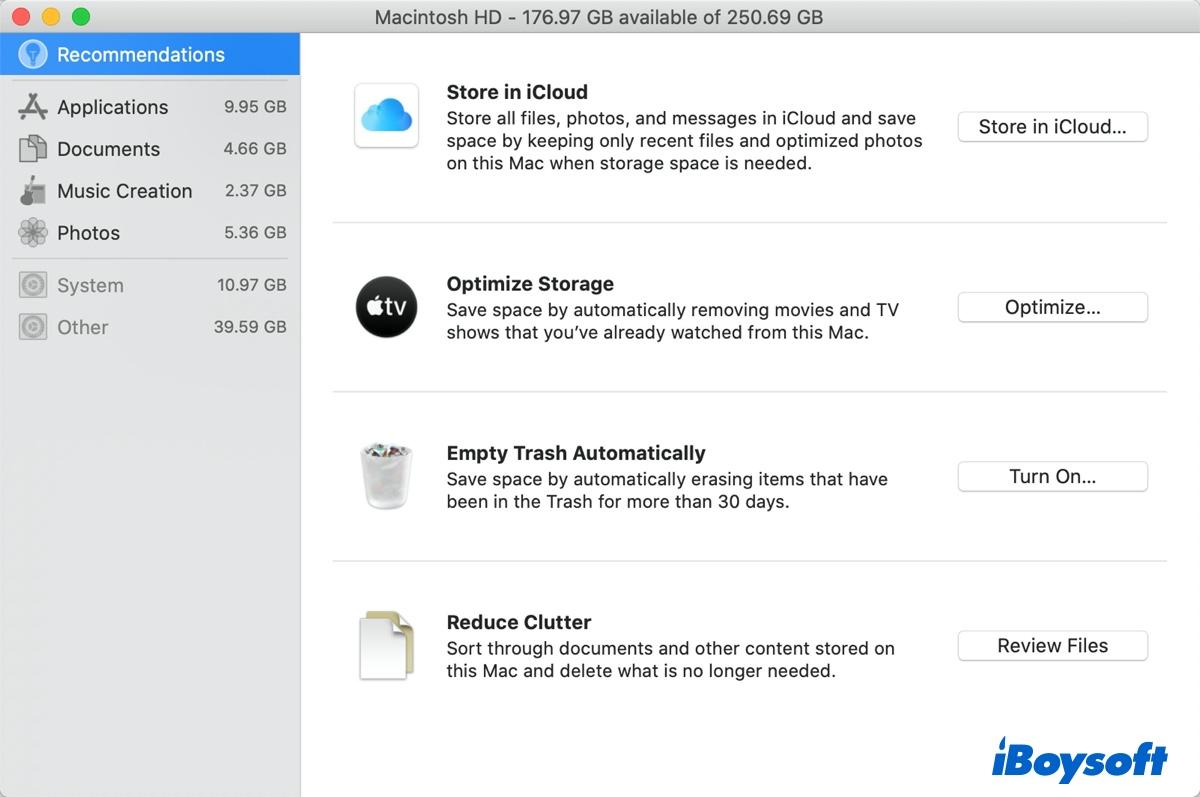
Por supuesto, una forma sencilla de liberar espacio en tu disco es utilizando una herramienta de gestión de disco. Aquí, te recomendamos iBoysoft DiskGeeker para Mac para ti, que es un software profesional de gestión de disco. Escanea tu Mac y muestra archivos individuales y tamaños, y puedes limpiarlo opcionalmente según tus necesidades.
Descarga iBoysoft DiskGeeker para Mac para asegurarte de que tu Mac tenga suficiente espacio para instalar macOS.
¡Comparte los métodos anteriores con tus amigos si te resultan útiles!
Solución 4: Descarga una nueva copia del instalador de macOS
Si el instalador de macOS en tu Mac se ha corrompido, macOS no se puede instalar en tu computadora. Debes encontrar el instalador de macOS en la carpeta de Descargas de tu Finder y arrastrarlo a la Papelera. Luego, vuélvelo a descargar e intenta de nuevo.
Te recomendamos descargar tu instalador de macOS directamente desde el sitio web de soporte de Apple. De esta forma, obtendrás el instalador combo completo, en lugar de la versión más pequeña disponible a través de Preferencias del Sistema o la App Store.
Nota: Apple ya no ofrece actualizaciones delta y combo de macOS como descargas independientes con macOS Big Sur y versiones posteriores en Apple.com. Por lo tanto, cada vez que actualices macOS Big Sur y posteriores, estás descargando e instalando la actualización completa de macOS.
Solución 5: Restablecer la NVRAM/PRAM
La NVRAM/PRAM almacena varios ajustes y preferencias en tu Mac, como el brillo de la pantalla, el volumen del sonido y la resolución de la pantalla. Los errores con tu NVRAM/PRAM podrían explicar por qué macOS no se pudo instalar en la computadora.
Afortunadamente, restablecer estos ajustes es fácil y no necesitas borrar ningún dato. Reinicia tu Mac mientras mantienes presionadas las teclas Opción + Comando + P + R y espera a escuchar un sonido de inicio. Puede tardar un poco más de lo normal en reiniciarse, pero la NVRAM se restablecerá una vez que esté hecho.
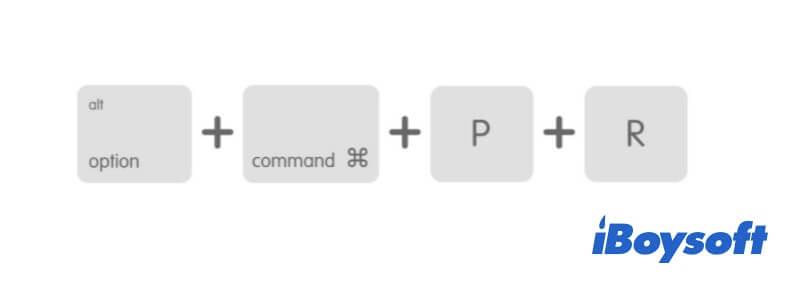
Reparación 6: Ejecutar Primeros Auxilios en Utilidad de Discos
Si la instalación de macOS no se pudo completar o recibió un mensaje de que no se puede instalar en este volumen falta la partición de firmware, puede haber algunos problemas con el disco de inicio de su Mac. Realice lo siguiente para resolver el problema del disco y continuar con la instalación de macOS.
Abra Finder > Aplicaciones > carpeta de Utilidades y haga doble clic en Utilidad de Discos para abrirla. Seleccione el disco de inicio de su Mac en la barra lateral, generalmente llamado 'Macintosh HD'. Luego haga clic en Primeros Auxilios. Utilidad de Discos escaneará su disco en busca de errores y reparará lo que pueda.
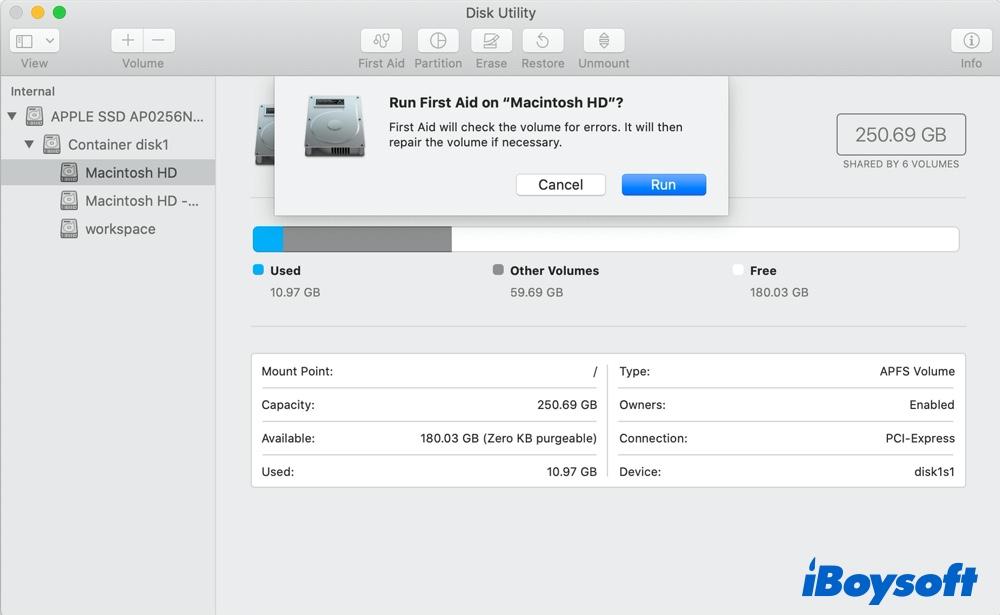
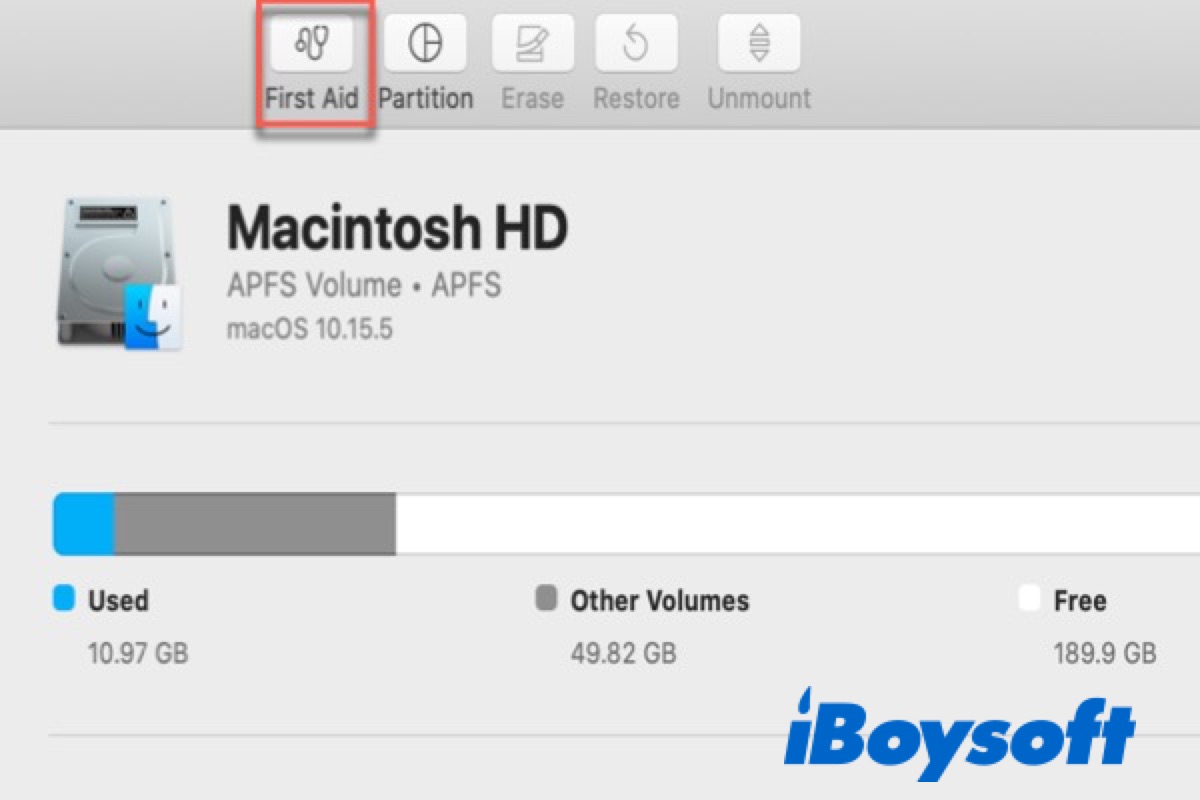
¿Cómo ejecutar Primeros Auxilios de Utilidad de Discos para reparar discos en Mac?
¿Quieres saber más sobre Primeros Auxilios de Utilidad de Discos? Esta guía te dice cómo ejecutar Primeros Auxilios de Utilidad de Discos para reparar discos en Mac y cómo ejecutar Primeros Auxilios desde el Modo de Recuperación. También ofrece qué hacer si Primeros Auxilios de Utilidad de Discos falla. Leer más >>
Reparación 7: Reinstalar macOS en Modo de Recuperación
Después de probar todos los métodos mencionados anteriormente, ¿sigues viendo el error 'macOS no se pudo instalar en tu computadora'? La última opción debería ser reinstalar macOS bajo el Modo de Recuperación de macOS.
- Reinicia tu Mac mientras mantienes presionadas las teclas Command + R hasta que veas el logo de Apple para arrancar en el Modo de Recuperación de Mac.
- Cuando veas la ventana de Utilidades de macOS, selecciona Reinstalar macOS y haz clic en Continuar.
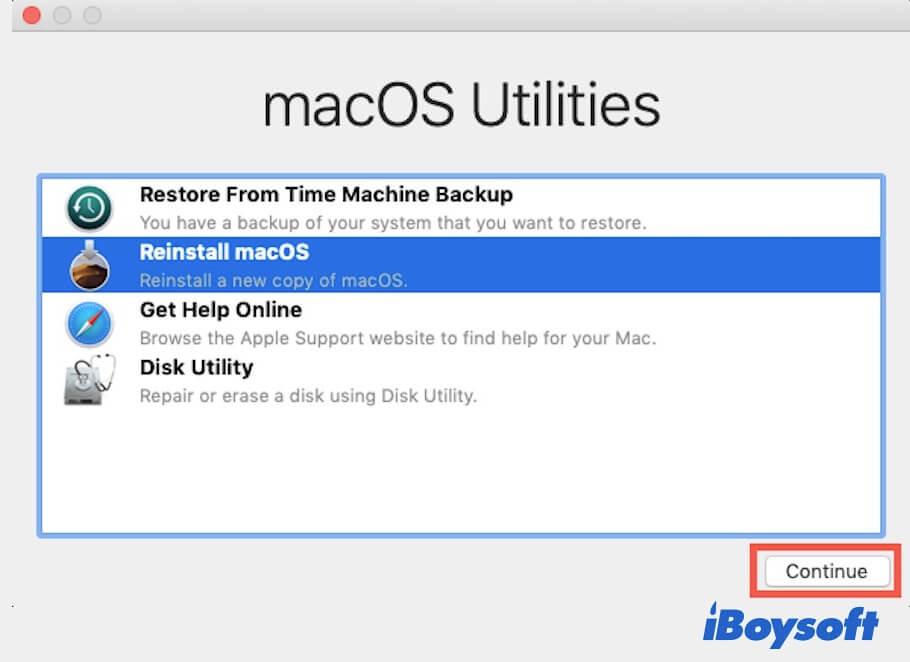
- No pongas tu Mac en reposo ni cierres la tapa hasta que termine la reinstalación.
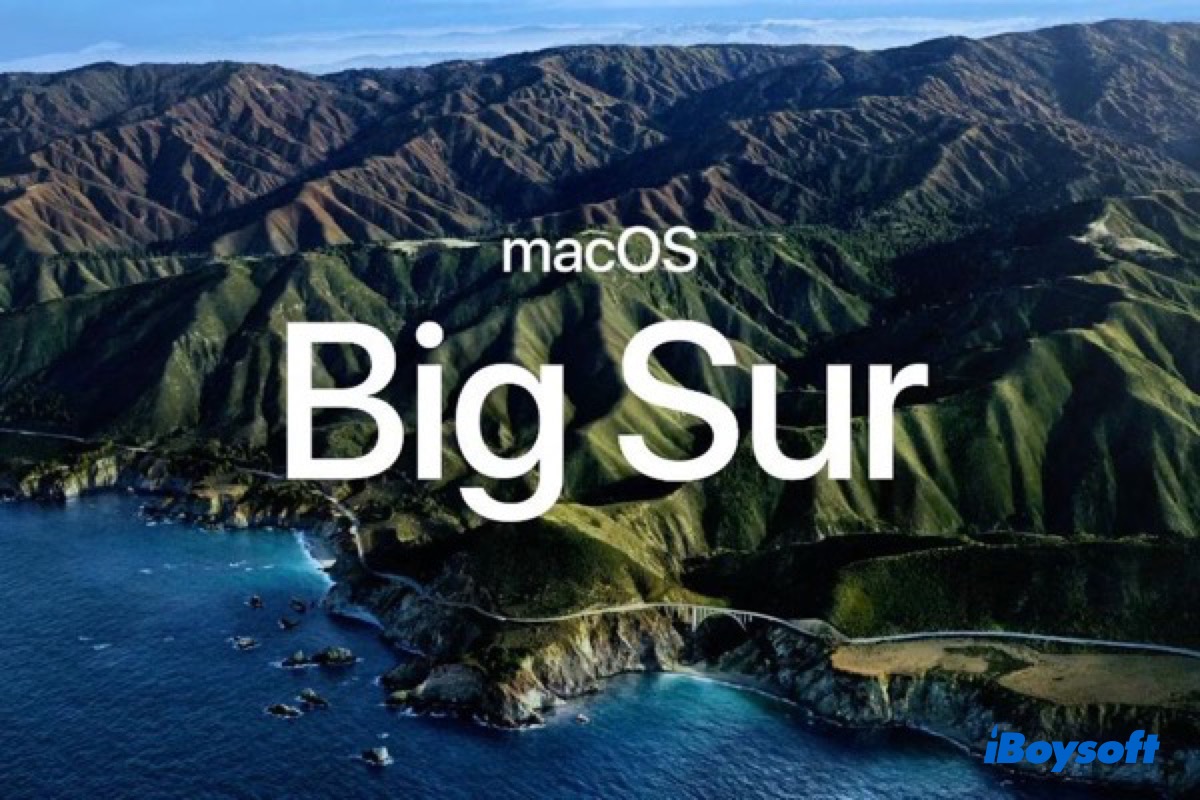
¿Cómo reinstalar o restaurar macOS Big Sur en Mac M1?
Si estás utilizando un Mac M1, prueba esta guía para reinstalar macOS Big Sur en Mac M1. También te ayuda a evitar y solucionar los errores comunes de reinstalación de macOS Big Sur en Mac M1. Leer más >>
¡Comparte este artículo si te resulta útil!
Preguntas frecuentes sobre macOS no se pudo instalar
- Q¿Por qué mi macOS Big Sur no se instaló?
-
A
Hay muchas razones por las que macOS Big Sur no se instala en tu Mac. Archivos de instalación dañados de macOS Big Sur, hardware incompatible, problemas con el disco de inicio e incluso la falta de espacio en disco pueden hacer que macOS Big Sur no se instale.
- Q¿Cómo cierro el instalador en mi Mac?
-
A
Abre Monitor de Actividad en Aplicaciones > Utilidades. Bajo la pestaña de CPU, encuentra el instalador de macOS, haz clic en el icono de X. Selecciona la opción de Fechar Forzadamente y ahora el instalador en tu Mac debería ser terminado.